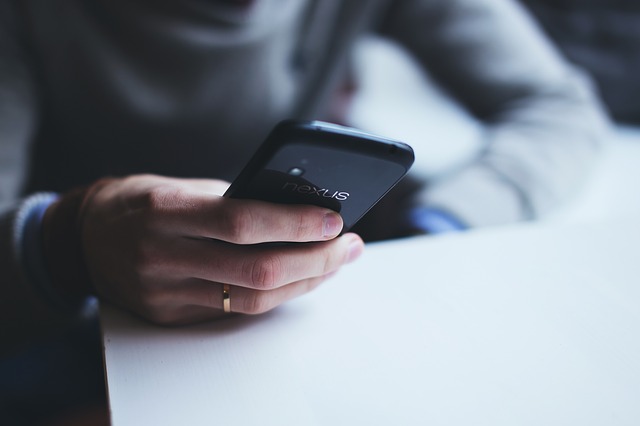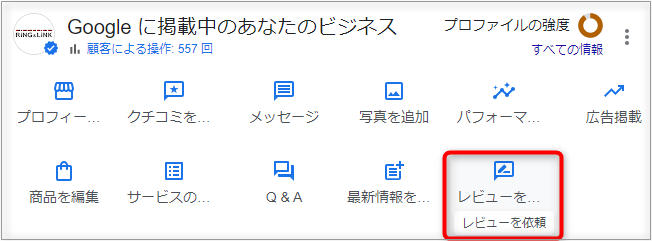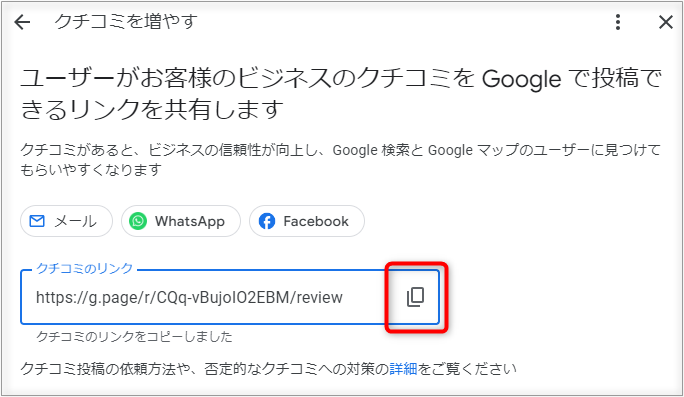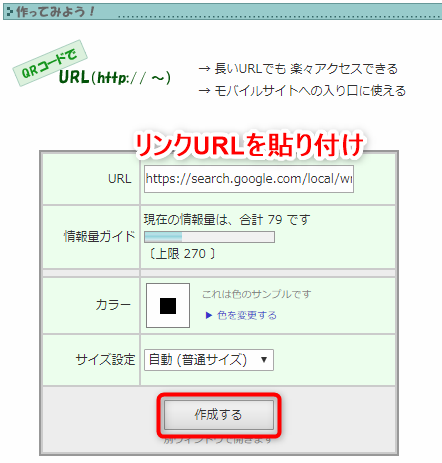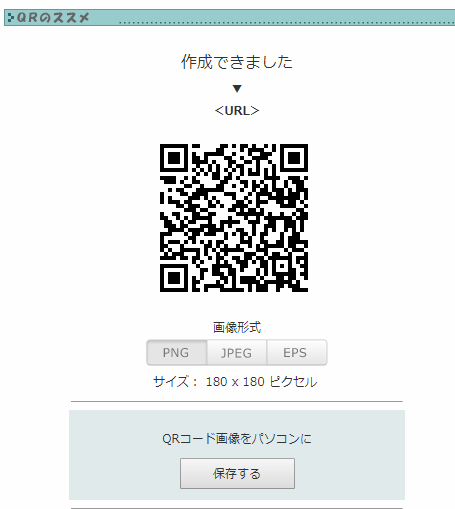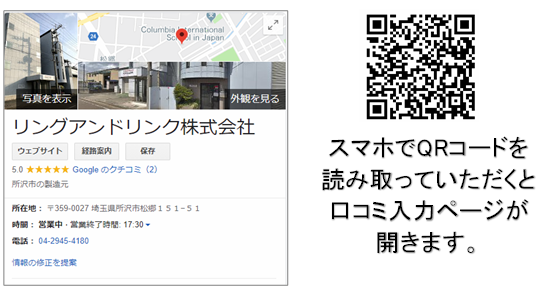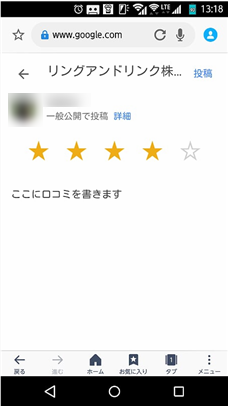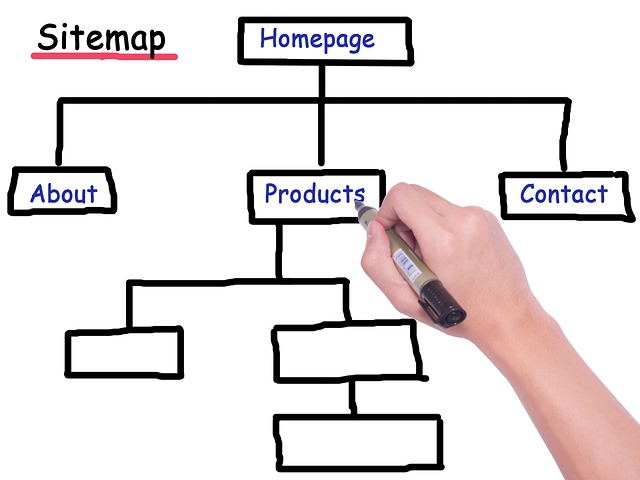
10月1日のレベルアップで@dreamからXMLサイトマップが出力されるようになったので、
今回はXMLサイトマップの役割と登録の仕方についてご案内したいと思います。
@dream最新版をご利用で、Googleサーチコンソールの登録がお済みの方は、
ぜひXMLサイトマップの送信を行ってください。
XMLサイトマップとは、ホームページにあるユーザー向け的なコンテンツの一覧ではなく、
Googleに対して、サイト内にあるページ(URL)の存在を知らせるためのファイルです。
XMLサイトマップにはGoogleに伝えるためのURLや最終更新日が記載される
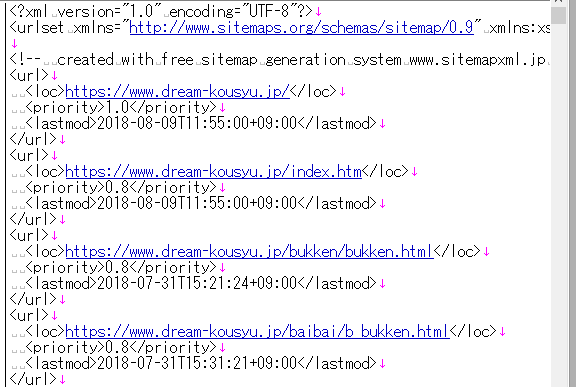
通常、Googleのクローラーは定期的にサイトを巡回して、ページの情報を取得。
その情報をデータにインデックス(登録)することで、検索結果に表示しています。
XMLサイトマップでページの存在(更新、新たに作成、削除したページ含め)を
正しく伝えることで、検索ロボットに効率よく収集してもらいやすくなります。
10月1日のレベルアップで、Progre賃貸8.19.3 Progre売買9.19.3にしていただくと、
HP出力時に都度、物件ページのXMLサイトマップも作成されるようになります。
静的ページ、レスポンシブページ、動的ページ、各XMLサイトマップが作成されるので、
必要なXMLサイトマップをGoogleサーチコンソールから送信してください。
これにより物件一覧以下、各ページの存在をGoogleに効率よく伝えることができます。
@dreamから出力されたXMLサイトマップは、Googleサーチコンソールで送信します。
(サーチコンソールの登録がお済みでない場合は、先に登録をする必要があります)
▼@dreamテクニック集 Google Search Consoleの登録方法
サーチコンソールにログイン>「サイトマップ」
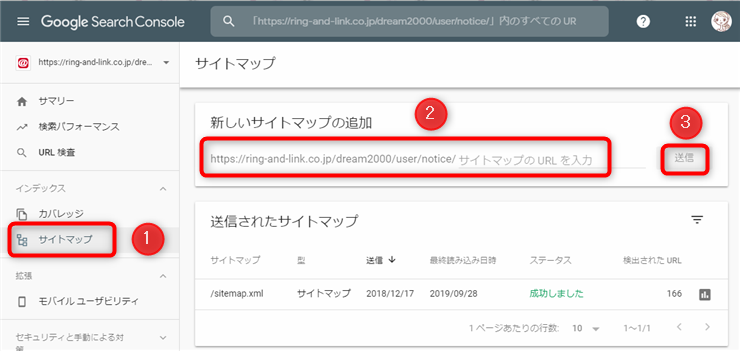
「新しいサイトマップの追加」で、@dreamで利用しているページのXMLファイルを送信します。
例えばレスポンシブページのみを利用している場合はレスポンシブのXMLサイトマップ。
静的ページと動的ページを両方、使っている場合はそれぞれのサイトマップを送信してください。
各XMLサイトマップのファイル名や詳細な手順は下記ページでご確認いただけます。
▼@dreamテクニック集 @dreamのXMLサイトマップ作成
Googleのクローラーは通常、サイトのほとんどのページを検出しているので、
XMLサイトマップがないと情報を収集してもらえないということではありませんし、
逆に、XMLサイトマップがあれば必ず全ページクロールされ、確実にインデックス
される保証があるというものでもありません。
とはいえ物件ページは数も多く、また頻繁に更新されるものなので、
XMLサイトマップを提供して、Googleにページの存在を知らせた方が有益です。
@dreamのXMLサイトマップ、是非ご利用ください。